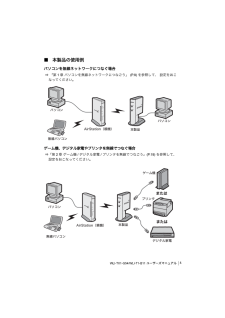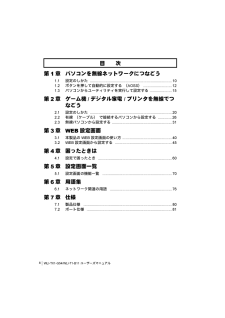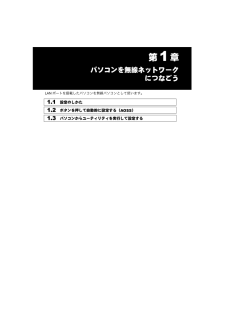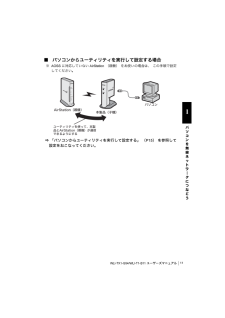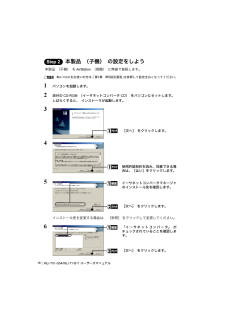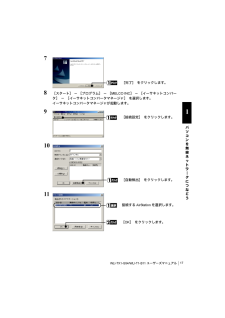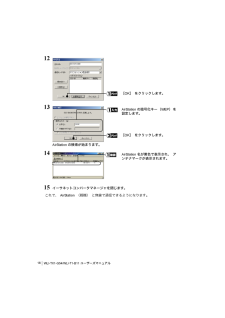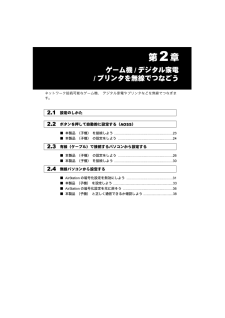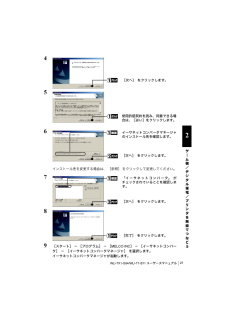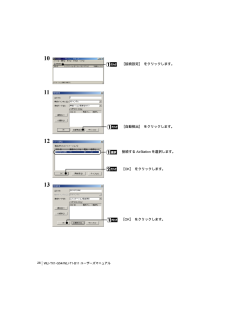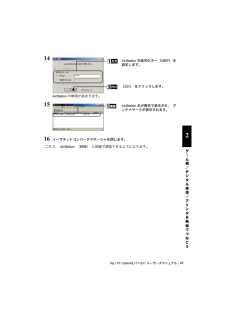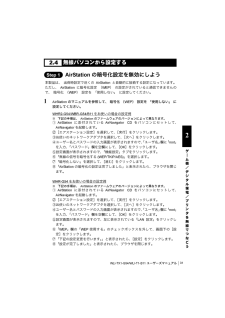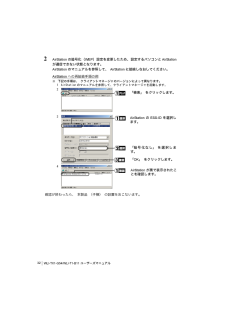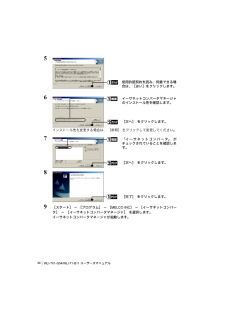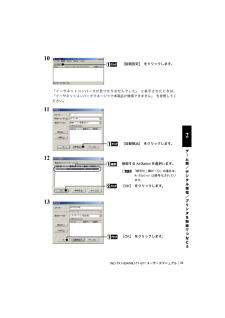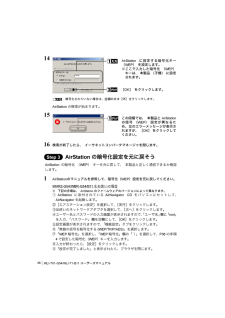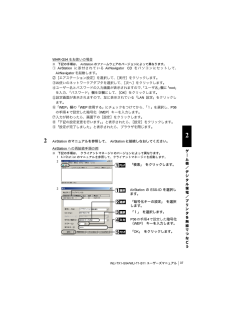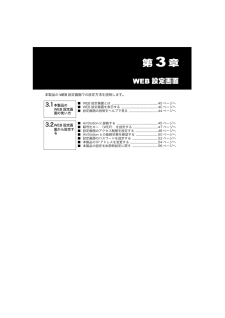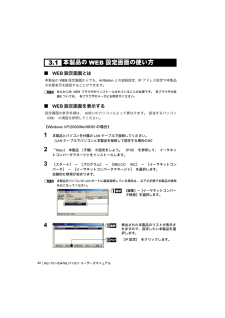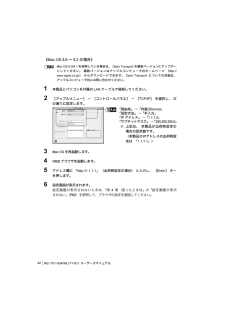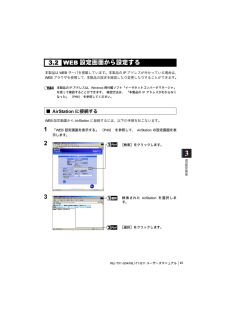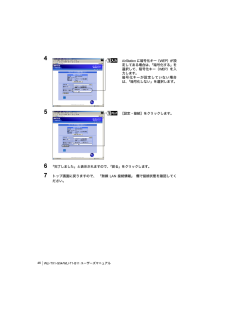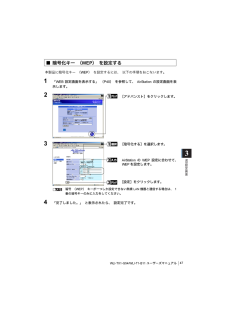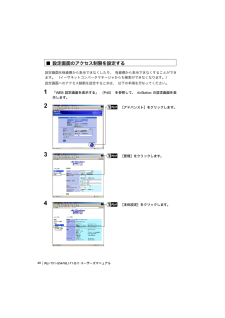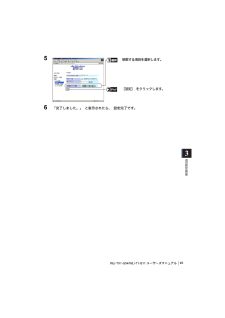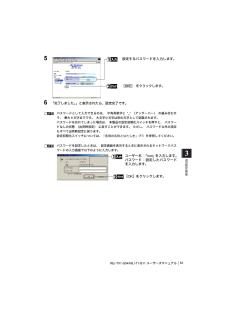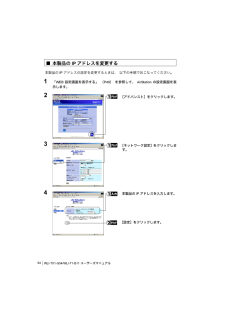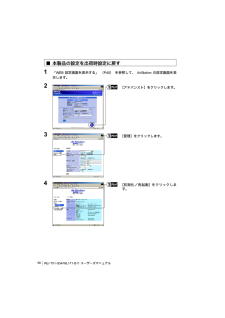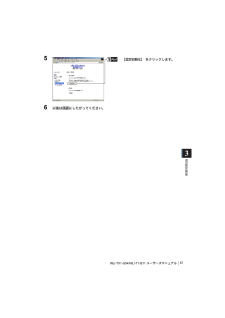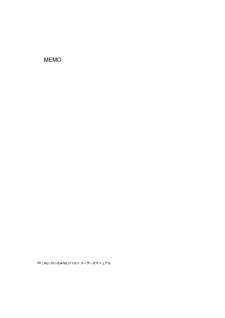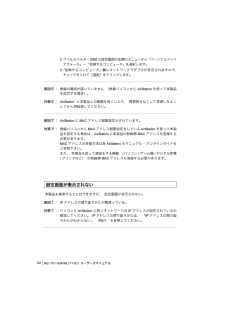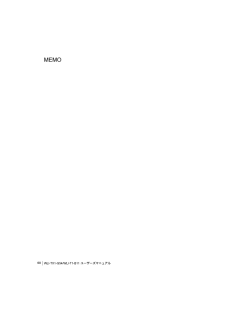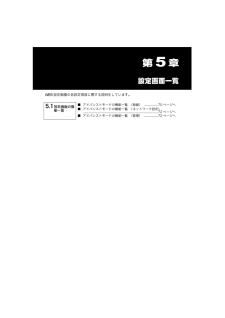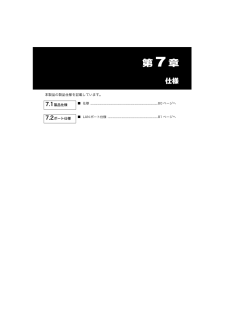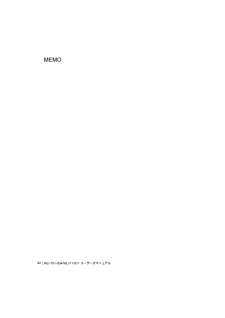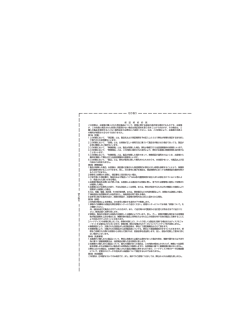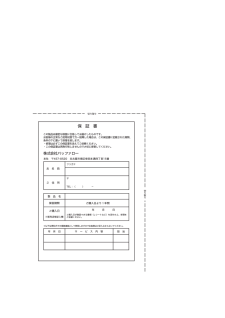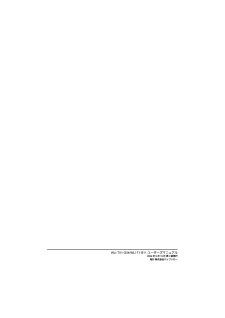5


6 / 88 ページ
現在のページURL
WLI-TX1-G54/WLI-T1-B11 ユーザーズマニュアル4はじめにこのたびは、 本製品をお買いあげいただき誠にありがとうございます。本製品は、 有線ネットワーク機器の LANケーブルを無線化にする製品です。 本書をよくお読みの上、 正しくお使いください。■ 本製品の特長本製品は、 ネットワーク機器の有線 LANポートを無線化するイーサネットコンバータです。 有線LANに接続可能なパソコン/ゲーム機/デジタル家電/プリンタ等を無線化することができます。 主な特長は、 次の通りです。* <WLI-TX1-G54>IEEE802.11g 規格に準拠し、 通信速度54Mbpsの通信が可能。<WLI-T1-B11> IEEE802.11b 規格に準拠し、 通信速度11Mbpsの通信が可能。※2Mbps無線カードとは接続できません。*AOSS対応*ローミング機能に対応しているため、 移動しながらの通信が可能。※ データ通信中にローミング機能が働くと、 通信が途切れることがあります。*ネットワーク負荷を軽減する多チャンネル (1ch~13ch) 機能を搭載。* 128/64ビットWEP対応。※128 ビット WEP を使用する場合、 AirStation や無線アダプタも 128 ビット WEP に対応している必要があります。(128 ビット WEP と 64 ビット WEP の併用はできません)。本製品をハブと接続して使用することは、 サポートしていません。■ 設定に必要な環境下記のいずれかのパソコン・Windows XP/2000/Me/98/95/NT4.0 搭載パソコン・Macintosh[Mac OS 8.6以降] (ただし、WEBブラウザが必要です。)※WEBブラウザで本製品の設定をおこなう際は、 以下のバージョンのWEBブラウザが必要です。・Internet Explorer5.0 以降 ・Netscape Navigator6.0 以降 ・Safari1.0以降※Macintoshをお使いの場合、 ファームウェアのアップデート機能が使えません。■ 対応機種有線LAN接続可能な以下の機器パソコン / ゲーム機 / デジタル家電 / プリンタwlitx1g54_b11.book 4 ページ 2004年4月16日 金曜日 午後3時33分
参考になったと評価  6人が参考になったと評価しています。
6人が参考になったと評価しています。
このマニュアルの目次
-
1 .パソコンを無線ネットワークにつなごうセットアップ1...パソコンを無線ネットワークにつなごうセットアップ1ゲーム機/デジタル家電 /プリンタを無線でつなごう2WEB設定画面3困ったときは4設定画面一覧5用語集6仕様7WLI-TX1-G54/WLI-T1-B11ユーザーズマニュアルwlitx1g54_b11.book 1 ページ 2004年4月16日 金曜日 午後3時33分
-
2 .本書の使い方本書を正しくお使いいただくための表記上...本書の使い方本書を正しくお使いいただくための表記上の約束ごとを説明します。■文中マーク/用語表記マーク 製品の取り扱いにあたって注意すべき事項です。 この注意事項に従わなかった場合、 身体や製品に損傷を与えるおそれがあります。マーク 製品の取り扱いに関する補足事項、 知っておくべき事項です。マーク 関連のある項目のページを記しています。・文中 [ ] で囲んだ名称は、 操作の際に選択するメニュー、 ボタン、 テキストボックス、チェックボックスなどの名称を表わしています。・文中 『 』 で囲んだ名称は、 ソフ...
-
3 .1WLI-TX1-G54/WLI-T1-B11 ...1WLI-TX1-G54/WLI-T1-B11 ユーザーズマニュアル■ 安全にお使いいただくために必ずお守りくださいお客様や他の人々への危害や財産への損害を未然に防ぎ、 本製品を安全にお使いいただくために、 守っていただきたい事項を記載しました。正しく使用するために、 必ずお読みになり、 内容をよく理解された上でお使いください。 お読みになった後は、 必ずお手元に置き、 常に参照できるようにしてください。 なお、 本書には、弊社製品だけでなく弊社製品を組み込んだパソコンシステム運用全般に関する注意事項も記...
-
4 .2WLI-TX1-G54/WLI-T1-B11 ...2WLI-TX1-G54/WLI-T1-B11 ユーザーズマニュアル電源ケーブルを傷つけたり、加工、過熱、修復しないでください。火災になったり、感電する恐れがあります。● 設置時に、電源ケーブルを壁やラック(柵)などの間にはさみ込んだりしないでください。● 重いものをのせたり、引っ張ったりしないでください。● 熱器具に近付けたり、過熱したりしないでください。● 電源ケーブルを抜くときは、必ずプラグを持って抜いてください。● 極端に折り曲げないでください。● 電源ケーブルを接続したまま、機器を移動しないでく...
-
5 .WLI-TX1-G54/WLI-T1-B11 ユ...WLI-TX1-G54/WLI-T1-B11 ユーザーズマニュアル3■ 電波に関する注意●本製品は、 電波法に基づく小電力データ通信システムの無線局の無線設備として、技術基準適合証明を受けています。 従って、 本製品を使用するときに無線局の免許は必要ありません。 また、 本製品は、 日本国内でのみ使用できます。●次の場所では、 本製品を使用しないでください。電子レンジ付近の磁場、 静電気、 電波障害が発生するところ、 2.4GHz付近の電波を使用しているものの近く (環境により電波が届かない場合があります...
-
6 .WLI-TX1-G54/WLI-T1-B11 ユ...WLI-TX1-G54/WLI-T1-B11 ユーザーズマニュアル4はじめにこのたびは、 本製品をお買いあげいただき誠にありがとうございます。本製品は、 有線ネットワーク機器の LANケーブルを無線化にする製品です。 本書をよくお読みの上、 正しくお使いください。■ 本製品の特長本製品は、 ネットワーク機器の有線 LANポートを無線化するイーサネットコンバータです。 有線LANに接続可能なパソコン/ゲーム機/デジタル家電/プリンタ等を無線化することができます。 主な特長は、 次の通りです。*7 .WLI-TX1-G54/WLI-T1-B11 ユ...WLI-TX1-G54/WLI-T1-B11 ユーザーズマニュアル5■ 本製品の使用例パソコンを無線ネットワークにつなぐ場合⇒「第1章 パソコンを無線ネットワークにつなごう」(P.9)を参照して、 設定をおこなってください。ゲーム機、デジタル家電やプリンタを無線でつなぐ場合⇒「第2章 ゲーム機/デジタル家電 /プリンタを無線でつなごう」(P.19)を参照して、設定をおこなってください。|¨.≦泥瞿梶|¨.≦à ó Ž 齟祿藩齠葎捐|¨.≦|¨.≦à ó Ž 齟祿藩齠泥瞿梶葎捐|¨.≦ ...8 .WLI-TX1-G54/WLI-T1-B11 ユ...WLI-TX1-G54/WLI-T1-B11 ユーザーズマニュアル6■ パッケージ内容パッケージには、 次の物が梱包されています。 万が一、 不足しているものがありましたら、 お買い求めの販売店にご連絡ください。*本製品 . . . . . . . . . . . . . . . . . . . . . . . . . . . . . . . . . . . . . . 1 台*ACアダプタ . . . . . . . . . . . . . . . . . . . . . . . . . . . . ...9 .WLI-TX1-G54/WLI-T1-B11 ユ...WLI-TX1-G54/WLI-T1-B11 ユーザーズマニュアル7■ 各部の名称とはたらき① WIRELESSランプ 点灯(緑):無線LAN接続が有効時点滅(緑):無線LAN通信中激しく点滅(緑):AOSS動作時(セキュリティキー交換処理中)② ETHERNETランプ 点灯(緑):リンク時③ LANポート 有線LAN接続可能なパソコン/ゲーム機/デジタル家電/プリンタなどを接続します。④ DCコネクタ 付属のACアダプタを接続します。⑤ MACアドレス 本製品の有線MACアドレスが記載されています。⑥ ...10 .WLI-TX1-G54/WLI-T1-B11 ユ...WLI-TX1-G54/WLI-T1-B11 ユーザーズマニュアル8第1章 パソコンを無線ネットワークにつなごう1.1設定のしかた ..............................................................................101.2ボタンを押して自動的に設定する (AOSS) ...........................121.3パソコンからユーティリティを実行して設定する .....................15第2章 ゲ...11 .第1章第1章パソコンを無線ネットワークにつなごうL...第1章第1章パソコンを無線ネットワークにつなごうLANポートを搭載したパソコンを無線パソコンとして使います。1.1設定のしかた 1.2ボタンを押して自動的に設定する(AOSS) 1.3パソコンからユーティリティを実行して設定する wlitx1g54_b11.book 9 ページ 2004年4月16日 金曜日 午後3時33分12 .WLI-TX1-G54/WLI-T1-B11 ユ...WLI-TX1-G54/WLI-T1-B11 ユーザーズマニュアル101.1設定のしかた本製品のセットアップは、下記の2つの方法があります。環境に合ったセットアップ方法を選んで、セットアップをおこなってください。*ボタンを押して自動的に設定をおこなう (AOSS)*パソコンからユーティリティを実行して設定する■ ボタンを押して自動的に設定をおこなう場合 (AOSS)※ AOSSに対応したAirStation(親機) をお使いの場合は、 この手順で設定してください。⇒ 「ボタンを押して自動的に設定する ( ...13 .WLI-TX1-G54/WLI-T1-B11 ユ...WLI-TX1-G54/WLI-T1-B11 ユーザーズマニュアル111パソコンを無線ネットワ|クにつなごう3■ パソコンからユーティリティを実行して設定する場合※ AOSSに対応していないAirStation(親機) をお使いの場合は、 この手順で設定してください。⇒ 「パソコンからユーティリティを実行して設定する」 ( P15) を参照して設定をおこなってください。|¨.≦à ó Ž 齟祿藩齠泥瞿梶齟菰藩齠『♀仝 +仝 み 泥瞿梶 à ó Ž 齟祿藩齠 菘サ wli...14 .WLI-TX1-G54/WLI-T1-B11 ユ...WLI-TX1-G54/WLI-T1-B11 ユーザーズマニュアル121.2ボタンを押して自動的に設定する(AOSS)パソコンをAOSS対応のAirStation(親機) に、 無線で接続する手順を説明します。AOSS に対応していない AirStation (親機)をお使いの場合は、この手順で接続することはできません。「パソコンからユーティリティを実行して設定する場合」(P11)を参照してください。Step 1 本製品 (子機) を接続しよう本製品 (子機) を付属のLANケーブルでパソコンに接続します...15 .WLI-TX1-G54/WLI-T1-B11 ユ...WLI-TX1-G54/WLI-T1-B11 ユーザーズマニュアル131パソコンを無線ネットワ|クにつなごう3Step 2 本製品 (子機) の設定をしようAOSS機能を使って、 本製品 (子機) をAirStation(親機) に無線で接続します。ここでは、WHR2-G54をお使いの場合の手順を説明します。AirStation(親機)の近くで接続してくださいセキュリティを確保するため、本製品(子機)の接続設定時は、電波が一時的に弱くなります。近くに障害物があると、AirStation(親機)に接続できな...16 .WLI-TX1-G54/WLI-T1-B11 ユ...WLI-TX1-G54/WLI-T1-B11 ユーザーズマニュアル143 自動的にAirStationが検索されて、 設定がおこなわれます。4 イーサネットコンバータのWIRELESSランプが点灯、AirStationのDIAGランプが消灯したら、 接続は完了です。接続が完了したときのランプの点灯の仕方は、お使いの AirStation によって異なります。WHR2-G54 以外をお使いの方は、各 AirS tation のマニュアルを参照してください。AirStation(親機)に正しく接続されなかった...17 .WLI-TX1-G54/WLI-T1-B11 ユ...WLI-TX1-G54/WLI-T1-B11 ユーザーズマニュアル151パソコンを無線ネットワ|クにつなごう31.3パソコンからユーティリティを実行して設定するStep 1 本製品 (子機) を接続しよう本製品のセットアップは、LANポートを搭載したパソコンから行ないます。・ 設定を行なうパソコンの有線 LAN ポートが正しく動作していることを確認してください。・ Macintosh をお使いの方は、下記の手順でケーブルを接続した後、 「第 3 章 WEB 設定画面」を参照して設定をおこなってください。※...18 .WLI-TX1-G54/WLI-T1-B11 ユ...WLI-TX1-G54/WLI-T1-B11 ユーザーズマニュアル16Step 2 本製品 (子機) の設定をしよう本製品 (子機) をAirStation(親機) に無線で接続します。Macintoshをお使いの方は、 「第3章 WEB設定画面」 を参照して設定をおこなってください。1 パソコンを起動します。2 添付のCD-ROM(イーサネットコンバータCD) をパソコンにセットします。しばらくすると、 インストーラが起動します。345インストール先を変更する場合は、 [参照] をクリックして変更してく...19 .WLI-TX1-G54/WLI-T1-B11 ユ...WLI-TX1-G54/WLI-T1-B11 ユーザーズマニュアル171パソコンを無線ネットワ|クにつなごう378[スタート] - [プログラム] - [ MELCO INC] - [イーサネットコンバータ] - [イーサネットコンバータマネージャ] を選択します。イーサネットコンバータマネージャが起動します。91011[完了] をクリックします。[接続設定] をクリックします。[自動検出] をクリックします。接続するAirStationを選択します。[OK] をクリックします。wlitx1g54_b11...20 .WLI-TX1-G54/WLI-T1-B11 ユ...WLI-TX1-G54/WLI-T1-B11 ユーザーズマニュアル181213AirStationの検索が始まります。1415イーサネットコンバータマネージャを閉じます。これで、AirStation(親機) と無線で通信できるようになります。[OK] をクリックします。AirStationの暗号化キー(WEP)を設定します。[OK] をクリックします。AirStation名が黒色で表示され、 アンテナマークが表示されます。wlitx1g54_b11.book 18 ページ 2004 年4月16日 金曜...21 .第2章第2章ゲーム機/デジタル家電/プリンタを無線...第2章第2章ゲーム機/デジタル家電/プリンタを無線でつなごうネットワーク接続可能なゲーム機、 デジタル家電やプリンタなどを無線でつなぎます。2.1設定のしかた 2.2ボタンを押して自動的に設定する(AOSS) ■ 本製品 (子機) を接続しよう ..............................................................23■ 本製品 (子機) の設定をしよう ...................................................22 .WLI-TX1-G54/WLI-T1-B11 ユ...WLI-TX1-G54/WLI-T1-B11 ユーザーズマニュアル202.1設定のしかた本製品のセットアップは、下記の3つの方法があります。環境に合ったセットアップ方法を選んで、セットアップをおこなってください。*ボタンを押して自動的に設定をおこなう (AOSS)*有線 (ケーブル) で接続するパソコンから設定する*無線パソコンから設定する■ ボタンを押して自動的に設定をおこなう場合 (AOSS)※ AOSSに対応したAirStation(親機) をお使いの場合は、 この手順で設定してください。⇒ 「ボタ...23 .WLI-TX1-G54/WLI-T1-B11 ユ...WLI-TX1-G54/WLI-T1-B11 ユーザーズマニュアル212ゲ|ム機/デジタル家電/プリンタを無線でつなごう■ 有線 (ケーブル) で接続するパソコンから設定する場合※ AOSSに対応していないAirStation(親機) をお使いの場合は、 この手順で設定することをお勧めします。⇒ 「有線 (ケーブル) で接続するパソコンから設定する」 ( P26)を参照して設定をおこなってください。|¨.≦à ó Ž 齟祿藩齠泥瞿梶齟菰藩齠『♀仝 +仝 み 泥瞿梶 à ó Ž 齟祿藩...24 .WLI-TX1-G54/WLI-T1-B11 ユ...WLI-TX1-G54/WLI-T1-B11 ユーザーズマニュアル22■ 無線パソコンから設定する場合※ 無線パソコンから設定を行なう場合は、 一度AirStationのWEP設定を使用しない設定にする必要があります。 (Macintoshをお使いの方は、 この手順では設定できません。)⇒ 「無線パソコンから設定する」 ( P31) を参照して設定をおこなってください。à ó Ž 齟祿藩齠|¨.≦ 泥瞿梶,♀〈藩”+≦ ̄龕 泥瞿梶 äóóÊéã 陳介怨齟 äð齠 窈厚 齶 à ó Ž ...25 .WLI-TX1-G54/WLI-T1-B11 ユ...WLI-TX1-G54/WLI-T1-B11 ユーザーズマニュアル232ゲ|ム機/デジタル家電/プリンタを無線でつなごう2.2ボタンを押して自動的に設定する(AOSS)AOSS対応のAirStation(親機) に、 無線で接続する手順を説明します。AOSS に対応していない AirStation (親機)をお使いの場合は、この手順で接続することはできません。「有線(ケーブル)で接続するパソコンから設定する」(P26)または「無線パソコンから設定する」(P31)を参照してください。Step 1 本製品 (...26 .WLI-TX1-G54/WLI-T1-B11 ユ...WLI-TX1-G54/WLI-T1-B11 ユーザーズマニュアル24Step 2 本製品 (子機) の設定をしようAOSS機能を使って、 本製品 (子機) をAirStation(親機) に無線で接続します。ここでは、WHR2-G54をお使いの場合の手順を説明します。AirStation(親機)の近くで接続してくださいセキュリティを確保するため、本製品(子機)の接続設定時は、電波が一時的に弱くなります。近くに障害物があると、AirStation(親機)に接続できない場合がありますので、接続は AirSt...27 .WLI-TX1-G54/WLI-T1-B11 ユ...WLI-TX1-G54/WLI-T1-B11 ユーザーズマニュアル252ゲ|ム機/デジタル家電/プリンタを無線でつなごう3 自動的にAirStationが検索されて、 設定がおこなわれます。4 イーサネットコンバータのWIRELESSランプが点灯、AirStationのDIAGランプが消灯したら、AirStation(親機)との接続は完了です。接続が完了したときのランプの点灯の仕方は、お使いの AirStation によって異なります。WHR2-G54 以外をお使いの方は、各 AirStation のマニ...28 .WLI-TX1-G54/WLI-T1-B11 ユ...WLI-TX1-G54/WLI-T1-B11 ユーザーズマニュアル262.3有線(ケーブル)で接続するパソコンから設定するStep 1 本製品 (子機) の設定をしよう本製品のセットアップは、LANポートを搭載したパソコンから行ないます。・ 設定を行なうパソコンの有線 LAN ポートが正しく動作していることを確認してください。・ Macintosh をお使いの方は、下記の手順1でケーブルを接続した後、 「第 3 章 WEB 設定画面」を参照して設定をおこなってください。1 本製品をパソコンのLANポートへ...29 .WLI-TX1-G54/WLI-T1-B11 ユ...WLI-TX1-G54/WLI-T1-B11 ユーザーズマニュアル272ゲ|ム機/デジタル家電/プリンタを無線でつなごう456インストール先を変更する場合は、 [参照] をクリックして変更してください。789[スタート] - [プログラム] - [ MELCO INC] - [イーサネットコンバータ] - [イーサネットコンバータマネージャ] を選択します。イーサネットコンバータマネージャが起動します。[次へ] をクリックします。使用許諾契約を読み、同意できる場合は、[はい]をクリックします。イーサネット...30 .WLI-TX1-G54/WLI-T1-B11 ユ...WLI-TX1-G54/WLI-T1-B11 ユーザーズマニュアル2810111213[接続設定] をクリックします。[自動検出] をクリックします。接続するAirStationを選択します。[OK] をクリックします。[OK] をクリックします。wlitx1g54_b11.book 28 ページ 2004 年4月16日 金曜日 午後3時33分31 .WLI-TX1-G54/WLI-T1-B11 ユ...WLI-TX1-G54/WLI-T1-B11 ユーザーズマニュアル292ゲ|ム機/デジタル家電/プリンタを無線でつなごう14AirStationの検索が始まります。1516イーサネットコンバータマネージャを閉じます。これで、AirStation(親機) と無線で通信できるようになります。AirStationの暗号化キー(WEP)を設定します。[OK] をクリックします。AirStation名が黒色で表示され、 アンテナマークが表示されます。wlitx1g54_b11.book 29 ページ 2004 ...32 .WLI-TX1-G54/WLI-T1-B11 ユ...WLI-TX1-G54/WLI-T1-B11 ユーザーズマニュアル30Step 2 本製品 (子機) を接続しよう本製品を有線LANポート搭載ゲーム機、 デジタル家電やプリンタに接続して、 正しく通信できるか確認します。1※ ETHERNETランプが点灯しないときは、 一度ACアダプタを抜き差しして、 電源を入れなおしてください。2 パソコンをAirStation(親機) に接続します。3 AirStationに接続されたWindowsパソコンから、[スタート]-[プログラム]-[MELCO INC] -...33 .WLI-TX1-G54/WLI-T1-B11 ユ...WLI-TX1-G54/WLI-T1-B11 ユーザーズマニュアル312ゲ|ム機/デジタル家電/プリンタを無線でつなごう2.4無線パソコンから設定するStep 1 AirStationの暗号化設定を無効にしよう本製品は、 出荷時設定で近くのAirStationと自動的に接続する設定になっています。ただし、AirStationに暗号化設定 (WEP) の設定がされていると通信できませんので、 暗号化 (WEP) 設定を 「使用しない」 に設定してください。1 AirStationのマニュアルを参照して、 暗...34 .WLI-TX1-G54/WLI-T1-B11 ユ...WLI-TX1-G54/WLI-T1-B11 ユーザーズマニュアル322 AirStationの暗号化(WEP)設定を変更したため、設定するパソコンとAirStationが通信できない状態となります。AirStationのマニュアルを参照して、AirStationに接続しなおしてください。AirStationへの再接続手順の例※ 下記の手順は、 クライアントマネージャのバージョンによって異なります。1 AirStation のマニュアルを参照して、クライアントマネージャを起動します。234確認が終わったら...35 .WLI-TX1-G54/WLI-T1-B11 ユ...WLI-TX1-G54/WLI-T1-B11 ユーザーズマニュアル332ゲ|ム機/デジタル家電/プリンタを無線でつなごうStep 2 本製品 (子機) を設定しよう1 本製品を有線LANポート搭載のゲーム機、 デジタル家電やプリンタに接続します。※ ETHERNETランプが点灯しないときは、 一度ACアダプタを抜き差しして、 電源を入れなおしてください。2 パソコンを起動します。3 添付のCD-ROM(イーサネットコンバータCD) をパソコンにセットします。しばらくすると、 インストーラが起動します。4 ...36 .WLI-TX1-G54/WLI-T1-B11 ユ...WLI-TX1-G54/WLI-T1-B11 ユーザーズマニュアル3456インストール先を変更する場合は、 [参照] をクリックして変更してください。789[スタート] - [プログラム] - [ MELCO INC] - [イーサネットコンバータ] - [イーサネットコンバータマネージャ] を選択します。イーサネットコンバータマネージャが起動します。使用許諾契約を読み、同意できる場合は、[はい]をクリックします。イーサネットコンバータマネージャのインストール先を確認します。[次へ] をクリックします。「...37 .WLI-TX1-G54/WLI-T1-B11 ユ...WLI-TX1-G54/WLI-T1-B11 ユーザーズマニュアル352ゲ|ム機/デジタル家電/プリンタを無線でつなごう10「イーサネットコンバータが見つかりませんでした」 と表示されたときは、「イーサネットコンバータマネージャで本製品が検索できません」 を参照してください。111213[接続設定] をクリックします。[自動検出] をクリックします。接続するAirStationを選択します。[OK] をクリックします。「暗号化」欄が「○」の場合は、AirStation は暗号化されています。[OK] をク...38 .WLI-TX1-G54/WLI-T1-B11 ユ...WLI-TX1-G54/WLI-T1-B11 ユーザーズマニュアル3614暗号化されていない場合は、空欄のまま[OK]をクリックします。AirStationの検索が始まります。1516検索が終了したら、 イーサネットコンバータマネージャを閉じます。Step 3 AirStationの暗号化設定を元に戻そうAirStationの暗号化 (WEP) キーを元に戻して、 本製品と正しく通信できるか確認します。1 AirStationのマニュアルを参照して、暗号化(WEP)設定を元に戻してください。WHR2-G5...39 .WLI-TX1-G54/WLI-T1-B11 ユ...WLI-TX1-G54/WLI-T1-B11 ユーザーズマニュアル372ゲ|ム機/デジタル家電/プリンタを無線でつなごうWHR-G54 をお使いの場合※ 下記の手順は、AirStationのファームウェアのバージョンによって異なります。①AirStationに添付されているAirNavigator CDをパソコンにセットして、AirNavigatorを起動します。②[エアステーション設定]を選択して、[実行]をクリックします。③お使いのネットワークアダプタを選択して、[次へ]をクリックします。④ユーザー名...40 .WLI-TX1-G54/WLI-T1-B11 ユ...WLI-TX1-G54/WLI-T1-B11 ユーザーズマニュアル384Step 4 本製品(子機)と正しく通信できるか確認しようイーサネットコンバータマネージャを起動して、 本製品 (子機) と正しく通信できるか確認します。1 [スタート] - [プログラム] - [ MELCO INC] - [イーサネットコンバータ] - [イーサネットコンバータマネージャ] を選択します。イーサネットコンバータマネージャが起動して、 自動的に検索が始まります。2これで、 設定は完了です。AirStationが黒で表...41 .■ この章でおこなうこと第3章第3章WEB設定画面...■ この章でおこなうこと第3章第3章WEB設定画面本製品のWEB設定画面での設定方法を説明します。3.1 本製品のWEB 設定画面の使い方 ■ WEB 設定画面とは ................................................... ...............................40 ページへ■ WEB 設定画面を表示する ................................................ ..................42 .WLI-TX1-G54/WLI-T1-B11 ユ...WLI-TX1-G54/WLI-T1-B11 ユーザーズマニュアル403.1本製品のWEB設定画面の使い方■ WEB設定画面とは本製品のWEB設定画面からでも、AirStationとの接続設定、IPアドレス設定や本製品の状態表示を確認することができます。あらかじめWEBブラウザがインストールされていることが必要です。 各ブラウザの詳細については、 各ブラウザのメーカにお問合せください。■ WEB設定画面を表示する設定画面の表示手順は、 お使いのパソコンによって異なります。 該当するパソコン(OS) の項目...43 .WLI-TX1-G54/WLI-T1-B11 ユ...WLI-TX1-G54/WLI-T1-B11 ユーザーズマニュアル41XFC 巵逸 5678設定画面が表示されないときは、「第4章 困ったときは」の「設定画面が表示されない」(P62)を参照して、ブラウザの設定を確認してください。本製品のIPアドレスを入力します。[OK] をクリックします。IPアドレスを設定した本製品を選択します。[WEB設定] をクリックします。ユーザー名とパスワードの入力画面が表示されますので、「ユーザー名」欄→root(小文字)「パスワード」欄→空欄として、[OK]をクリックします...44 .WLI-TX1-G54/WLI-T1-B11 ユ...WLI-TX1-G54/WLI-T1-B11 ユーザーズマニュアル42《Mac OS 8.6~9.2の場合》Mac OS 9.0/9.1を使用している場合は、Open Transportを最新バージョンにアップデートしてください。 最新バージョンはアップルコンピュータ社ホームページ ( http://www.apple.co.jp/) からダウンロードできます。 Open Transportについての詳細は、アップルコンピュータ社にお問い合わせください。1 本製品とパソコンを付属のLANケーブルで接続して...45 .WLI-TX1-G54/WLI-T1-B11 ユ...WLI-TX1-G54/WLI-T1-B11 ユーザーズマニュアル43XFC 巵逸 《Mac OS Xの場合》1 本製品とパソコンを付属のLANケーブルで接続してください。2 [アップルメニュー] - [システム環境設定] - [ネットワーク] を選択し、TCP/IPタブで次の通りに設定します。3 Mac OSを再起動します。4 WEBブラウザを起動します。5 アドレス欄に 「http://1.1.1.1」 (出荷時設定の場合) と入力し、 [ Enter]キーを押します。6 設定画面が表示されます。設定...46 .WLI-TX1-G54/WLI-T1-B11 ユ...WLI-TX1-G54/WLI-T1-B11 ユーザーズマニュアル44■ 設定画面の説明をヘルプで見る本製品の設定画面について詳しく知るには、ヘルプを参照してください。ヘルプは、以下の手順で表示できます。1 「WEB設定画面を表示する」 (P40) を参照して、本製品の設定画面を表示します。23設定項目のとなりにある「?」マークをクリックします。ヘルプ画面が表示されます。wlitx1g54_b11.book 44 ページ 2004 年4月16日 金曜日 午後3時33分47 .WLI-TX1-G54/WLI-T1-B11 ユ...WLI-TX1-G54/WLI-T1-B11 ユーザーズマニュアル45XFC 巵逸 3.2WEB設定画面から設定する本製品はWEB サーバを搭載しています。本製品のIP アドレスが分かっている場合は、WEBブラウザを使用して、本製品の設定を確認したり変更したりすることができます。本製品のIP アドレスは、Windows 用付属ソフト「イーサネットコンバータマネージャ」を使って確認することができます。 確認方法は、 「本製品の IPアドレスがわからなくなった」 (P66) を参照してください。■ AirSt...48 .WLI-TX1-G54/WLI-T1-B11 ユ...WLI-TX1-G54/WLI-T1-B11 ユーザーズマニュアル46456「完了しました」と表示されますので、「戻る」をクリックします。7 トップ画面に戻りますので、 「無線LAN接続情報」 欄で接続状態を確認してください。AirStationに暗号化キー(WEP)が設定してある場合は、「暗号化する」を選択して、暗号化キー(WEP)を入力します。暗号化キーが設定していない場合は、「暗号化しない」を選択します。[設定・接続]をクリックします。wlitx1g54_b11.book 46 ページ 2004...49 .WLI-TX1-G54/WLI-T1-B11 ユ...WLI-TX1-G54/WLI-T1-B11 ユーザーズマニュアル47XFC 巵逸 ■ 暗号化キー (WEP) を設定する本製品に暗号化キー (WEP) を設定するには、 以下の手順をおこないます。1 「WEB設定画面を表示する」 (P40) を参照して、AirStationの設定画面を表示します。23暗号 (WEP) キーが一つしか設定できない無線 LAN機器と通信する場合は、1番の暗号キーのみに入力をしてください。4 「完了しました。」 と表示されたら、 設定完了です。[アドバンスト]をクリックします...50 .WLI-TX1-G54/WLI-T1-B11 ユ...WLI-TX1-G54/WLI-T1-B11 ユーザーズマニュアル48■ 設定画面のアクセス制限を設定する設定画面を無線側から表示できなくしたり、 有線側から表示できなくすることができます。 (イーサネットコンバータマネージャからも検索ができなくなります。)設定画面へのアクセス制限を設定するときは、 以下の手順を行なってください。1 「WEB設定画面を表示する」 (P40) を参照して、AirStationの設定画面を表示します。234[アドバンスト]をクリックします。[管理]をクリックします。[本体設定...51 .WLI-TX1-G54/WLI-T1-B11 ユ...WLI-TX1-G54/WLI-T1-B11 ユーザーズマニュアル49XFC 巵逸 56「完了しました。」 と表示されたら、 設定完了です。制限する項目を選択します。[設定] をクリックします。wlitx1g54_b11.book 49 ページ 2004 年4月16日 金曜日 午後3時33分52 .WLI-TX1-G54/WLI-T1-B11 ユ...WLI-TX1-G54/WLI-T1-B11 ユーザーズマニュアル50■ AirStationとの接続状態を確認する本製品を有線パソコンに接続して、 無線パソコンとして使用する場合は、 以下の手順で、AirStationとの接続確認をすることができます。1 「WEB設定画面を表示する」(P40)を参照して、AirStationの設定画面を表示します。2Windowsパソコンをお使いの場合は、 イーサネットコンバータマネージャからでも接続状態を確認することができます。1「Step 2 本製品 (子機) の設...53 .WLI-TX1-G54/WLI-T1-B11 ユ...WLI-TX1-G54/WLI-T1-B11 ユーザーズマニュアル51XFC 巵逸 6接続テストが開始されますので、送信パケット数が100になるまでお待ちください。7接続状態と電波状態の結果を総合的に判断して、 診断結果が表示されます。良好 : 総合的に問題ありません。 不適合 : 不安定な状態であることを示します。診断結果が不適合の場合は以下の対策を試みてください。1無線LANパソコンをAirStationに近づけます。 (ただし、30cm以内に近づけないでください)2AirStation の位置を...54 .WLI-TX1-G54/WLI-T1-B11 ユ...WLI-TX1-G54/WLI-T1-B11 ユーザーズマニュアル52■ 設定画面のパスワードを設定する本製品の設定画面のパスワードを設定するには、 以下の手順をおこないます。 パスワードを設定すると、 設定画面を表示する前にパスワードの入力画面が表示されます。1 「WEB設定画面を表示する」 (P40) を参照して、AirStationの設定画面を表示します。234[アドバンスト]をクリックします。[管理]をクリックします。[本体設定]をクリックします。wlitx1g54_b11.book 52 ペー...55 .WLI-TX1-G54/WLI-T1-B11 ユ...WLI-TX1-G54/WLI-T1-B11 ユーザーズマニュアル53XFC 巵逸 56「完了しました。」と表示されたら、設定完了です。パスワードとして入力できるのは、 半角英数字と"_"(アンダーバー) の組み合わせで、 最大8文字までです。 大文字小文字は別の文字として認識されます。パスワードを忘れてしまった場合は、 本製品の設定初期化スイッチを押すと、 パスワードなしの状態 (出荷時設定) に戻すことができます。 ただし、 パスワード以外の設定もすべて出荷時設定に戻ります。設定初期化スイッチについて...56 .WLI-TX1-G54/WLI-T1-B11 ユ...WLI-TX1-G54/WLI-T1-B11 ユーザーズマニュアル54■ 本製品のIPアドレスを変更する本製品のIPアドレスの設定を変更するときは、 以下の手順でおこなってください。1 「WEB設定画面を表示する」 (P40) を参照して、AirStationの設定画面を表示します。234[アドバンスト]をクリックします。[ネットワーク設定]をクリックします。本製品のIPアドレスを入力します。[設定]をクリックします。wlitx1g54_b11.book 54 ページ 2004 年4月16日 金曜日 ...57 .WLI-TX1-G54/WLI-T1-B11 ユ...WLI-TX1-G54/WLI-T1-B11 ユーザーズマニュアル55XFC 巵逸 5 「完了しました。」と表示されたら、設定完了です。Windowsパソコンをお使いの場合は、 イーサネットコンバータマネージャからでも本製品のIPアドレスを変更することができます。1「本製品 (子機) の設定をしよう」 ( P16) を参照して、 パソコンにイーサネットコンバータマネージャをインストールします。2[スタート] - [プログラム] - [ MELCO INC] - [イーサネットコンバータ] - [イーサネッ...58 .WLI-TX1-G54/WLI-T1-B11 ユ...WLI-TX1-G54/WLI-T1-B11 ユーザーズマニュアル56■ 本製品の設定を出荷時設定に戻す1 「WEB設定画面を表示する」 (P40) を参照して、AirStationの設定画面を表示します。234[アドバンスト]をクリックします。[管理]をクリックします。[初期化/再起動]をクリックします。wlitx1g54_b11.book 56 ページ 2004 年4月16日 金曜日 午後3時33分59 .WLI-TX1-G54/WLI-T1-B11 ユ...WLI-TX1-G54/WLI-T1-B11 ユーザーズマニュアル57XFC 巵逸 56以後は画面にしたがってください。[設定初期化] をクリックします。wlitx1g54_b11.book 57 ページ 2004 年4月16日 金曜日 午後3時33分60 .WLI-TX1-G54/WLI-T1-B11 ユ...WLI-TX1-G54/WLI-T1-B11 ユーザーズマニュアル58MEMOwlitx1g54_b11.book 58 ページ 2004 年4月16日 金曜日 午後3時33分61 .■ この章でおこなうこと第4章第4章困ったときは本...■ この章でおこなうこと第4章第4章困ったときは本製品を使用して発生する現象とその原因、 対策方法について説明します。4.1 設定で困ったとき ■ イーサネットコンバータマネージャで本製品が検索できません ............................................................... ............................................................... .......60 ページへ■ 設定画面が表...62 .WLI-TX1-G54/WLI-T1-B11 ユ...WLI-TX1-G54/WLI-T1-B11 ユーザーズマニュアル604.1設定で困ったときイーサネットコンバータマネージャで本製品が検索でき ません原因① : ネットワークアダプタのドライバが正常にインストールされていません。対策① : ネットワークアダプタのマニュアルを参照して、 ドライバをインストールしてください。原因② : LANケーブルが接続されていない対策② : 本製品の前面パネルにあるETHERNETランプやパソコン/ゲーム機/デジタル家電/プリンタなどのLANポートのリンクランプが点灯して...63 .WLI-TX1-G54/WLI-T1-B11 ユ...WLI-TX1-G54/WLI-T1-B11 ユーザーズマニュアル61原因⑤ : ファイアウォールの機能が有効となっている常駐ソフトがインストールされている。対策⑤ : ファイアウォール機能を無効に設定するか、ソフトウェアをアンインストールしてください。設定に関する手順については、ソフトウェアメーカーにお問い合わせください。《トレンドマイクロ社のウイルスバスター2003の場合》「パーソナルファイアウォール機能」を無効に設定した状態でご利用ください。詳細は、以下を参照してください。 手順 1[スタート]-...64 .WLI-TX1-G54/WLI-T1-B11 ユ...WLI-TX1-G54/WLI-T1-B11 ユーザーズマニュアル622ウイルスバスター2002の設定画面の左側のメニューから「パーソナルファイアウォール」-「信頼するコンピュータ」を選択します。3「信頼するコンピュータ」欄にネットワークアダプタが表示されますので、チェックを入れて[適用]をクリックします。原因⑥ : 無線の電波が届いていません (無線パソコンからAirStationを使って本製品を設定する場合)。対策⑥ : AirStationと本製品との距離を短くしたり、 障害物をなくして見通しをよく...65 .WLI-TX1-G54/WLI-T1-B11 ユ...WLI-TX1-G54/WLI-T1-B11 ユーザーズマニュアル63原因② :*WEBブラウザの設定でプロキシが設定されていると、 設定画面が表示されません。*インターネット接続時にモデムやTAを使用してダイヤルするように設定されています。対策② : 下記のいずれかの対策があります。*プロキシサーバの存在するネットワーク環境で本製品を設定するときは、WEBブラウザのプロキシ設定を変更する必要があります。*WEBブラウザの設定で、ダイヤルしない設定に変更する必要があります。次の手順で設定をおこなってくださ...66 .WLI-TX1-G54/WLI-T1-B11 ユ...WLI-TX1-G54/WLI-T1-B11 ユーザーズマニュアル646本製品のIPアドレスがわからないときは、「本製品の IP アドレスがわからなくなった」(P66)を参照して、割り当てられているIPアドレスを確認してください。Internet Explorer5.0 以降 (Mac OS 8.6以降) の場合1 Internet Explorer を起動します。2 [編集]-[初期設定]を選択します。3 [初期設定]画面の左側に表示されている[ネットワーク]-[プロキシ]を選択します。4 「WEB プ...67 .WLI-TX1-G54/WLI-T1-B11 ユ...WLI-TX1-G54/WLI-T1-B11 ユーザーズマニュアル6534「システム環境設定」-「システム環境設定の終了」を選択します。原因③ : Internet Explorer5.0 を使う場合、 「オフライン作業」 ダイアログが表示されてしまい、 設定画面が表示されません。対策③ : 以下のように表示された場合は、 [接続] をクリックしてください。以下のように表示されたときは、 [再試行] をクリックしてください。「次のホストとドメインに対してはプロキシ設定をバイパスする」 欄に本製品のIPアド...68 .WLI-TX1-G54/WLI-T1-B11 ユ...WLI-TX1-G54/WLI-T1-B11 ユーザーズマニュアル66本製品の IP アドレスがわからなくなった本製品のIPアドレスがわからなくなった場合は、Windowsパソコンから確認することができます。Windowsパソコンをお持ちでない場合は、IPアドレスを確認することができません。設定初期化スイッチをWIRELESSランプが消灯するまで (約3秒間) 押して初期化してから再度設定しなおしてください。1 「本製品(子機)の設定をしよう」(P16)を参照して、 パソコンにイーサネットコンバータマネー...69 .WLI-TX1-G54/WLI-T1-B11 ユ...WLI-TX1-G54/WLI-T1-B11 ユーザーズマニュアル67IP アドレスの割り振りかたがわからない対策 : 以下を参考にして、IPアドレスを設定してください。ネットワーク上にDHCPサーバ※が存在する場合IPアドレスの設定を、 以下のように設定します。WindowsMe/98/95:「IPアドレスを自動的に取得」WindowsXP/2000:「IPアドレスを自動的に取得する」WindowsNT4.0:「DHCPサーバーからIPアドレスを取得する」ネットワーク上のパソコンにIPアドレスがすでに割...70 .WLI-TX1-G54/WLI-T1-B11 ユ...WLI-TX1-G54/WLI-T1-B11 ユーザーズマニュアル68MEMOwlitx1g54_b11.book 68 ページ 2004 年4月16日 金曜日 午後3時33分71 .第5章第5章設定画面一覧WEB設定画面の各設定項目...第5章第5章設定画面一覧WEB設定画面の各設定項目に関する説明をしています。5.1 設定画面の機能一覧 ■ アドバンストモードの機能一覧 (無線) ........................70 ページへ■ アドバンストモードの機能一覧 (ネットワーク設定) ............................................................... .........................................................72 .WLI-TX1-G54/WLI-T1-B11 ユ...WLI-TX1-G54/WLI-T1-B11 ユーザーズマニュアル705.1設定画面の機能一覧■ アドバンストモードの機能一覧 (無線)設定画面について、 詳しくは設定画面上のヘルプを参照してください。項目 説明 出荷時設定無線設定ESSID(SSID)ESSID(SSID)を設定します。 設定なし動作モード 無線の動作モードを設定します。※ AirStationに接続する場合は、「エアステーション経由通信」を選択してください。「無線LANパソコン間通信(WiFi)」 はAirStationがない場合、無...73 .5WLI-TX1-G54/WLI-T1-B11 ...5WLI-TX1-G54/WLI-T1-B11 ユーザーズマニュアル71無線モード※WLI-TX1-G54のみ無線モードを設定します。※ 動作モードが 「無線LANパソコン間通信 (WiFi)」 のときのみ有効11b(11M)-WiFiBSS Basic Rate Set無線LANパソコンと制御通信時の通信速度の設定を行います。Allフレームバーストフレームバーストモードは転送時にフレームを連続して送信することにり、通信速度を向上させることができます。 *フレームバースト機能を十分に活用するには、 別途フ...74 .WLI-TX1-G54/WLI-T1-B11 ユ...WLI-TX1-G54/WLI-T1-B11 ユーザーズマニュアル72■ アドバンストモードの機能一覧 (ネットワーク設定)設定画面について、 詳しくは設定画面上のヘルプを参照してください。■ アドバンストモードの機能一覧 (管理)項目 説明 出荷時設定ネットワーク設定IPアドレス 本製品のIPアドレスとサブネットマスクを設定します。IP アドレス:「1.1.1.1 」サブネットマスク:「255.255.255.0 」項目 説明システム情報製品名 本製品の製品名とファームウェアのバージョンを表示します。イ...75 .5WLI-TX1-G54/WLI-T1-B11 ...5WLI-TX1-G54/WLI-T1-B11 ユーザーズマニュアル73動作モード 無線アクセス方法を表示します。BSS-ID接続しているAirStationの識別番号を表示します。動作モードが[無線パソコン間通信(WiFi)]のときは表示されません。 電波状態 現在の無線の電波状態を表示します。手動設定またはDHCPサーバから取得本製品のIPアドレスの設定方法を表示します。※ DHCPサーバからIPアドレスを取得したときは、DHCPサーバのIPアドレスも表示されます。IPアドレス/サブネットマスク本製品...76 .WLI-TX1-G54/WLI-T1-B11 ユ...WLI-TX1-G54/WLI-T1-B11 ユーザーズマニュアル74MEMOwlitx1g54_b11.book 74 ページ 2004 年4月16日 金曜日 午後3時33分77 .■ この章でおこなうこと第6章第6章用語集ネットワ...■ この章でおこなうこと第6章第6章用語集ネットワーク関連の用語について説明しています。6.1 ネットワーク関連の用語 ■ 英語表記や略記が一般的な用語 .............................................. .....76 ページへ■ カタカナ表記が一般的な用語 ............................................... ..........78 ページへwlitx1g54_b11.book 75 ページ 2004 年4月...78 .WLI-TX1-G54/WLI-T1-B11 ユ...WLI-TX1-G54/WLI-T1-B11 ユーザーズマニュアル766.1ネットワーク関連の用語■ 英語表記や略記が一般的な用語アルファベット順に説明します。英語の後にカタカナ表記が続く用語もここで説明します。DHCPサーバ(Dynamic Host Configuration Protocol )TCP/IPでネットワークを構築するときは、必ず各パソコン等の機器にIPアドレスを設定する必要があります。DHCPサーバがネットワーク上に存在すると、ネットワーク上のパソコンやエアステーションにIPアドレスを...79 .6WLI-TX1-G54/WLI-T1-B11 ...6WLI-TX1-G54/WLI-T1-B11 ユーザーズマニュアル77MACアドレス(Media Access Control Address )ネットワーク機器ごとの固有の物理アドレスです。MACアドレスは、先頭からの3バイトのベンダコードと残り3バイトのユーザコードの6バイトで構成されます。ベンダコードは、IEEEが管理/割り当てを行っており、ユーザコードは、ネットワーク機器の製造メーカが独自の番号(重複はしない)で管理を行っています。つまり、MACアドレスは、世界中で単一の物理アドレスが割り当てら...80 .WLI-TX1-G54/WLI-T1-B11 ユ...WLI-TX1-G54/WLI-T1-B11 ユーザーズマニュアル78■ カタカナ表記が一般的な用語50音順に説明します。カタカナのあとに英語表記が続く用語も説明します。ファームウェアルータ/モデム/TAなどのハードウェアに組み込まれているソフトウェア(プログラム)のことです。ハードウェアに組み込まれているソフトウェアなので、ハードウェアとソフトウェアの中間的なものといえます。プロトコルネットワーク端末間でデータの受け渡しを行うための手順や規則です。例えば、2つのコンピュータが通信を行う場合に、どちらが先...81 .■ この章でおこなうこと第7章第7章仕様本製品の製...■ この章でおこなうこと第7章第7章仕様本製品の製品仕様を記載しています。7.1 製品仕様 ■ 仕様 .......................................................... ..............................................................8 0 ページへ7.2 ポート仕様 ■ LAN ポート仕様 .....................................................82 .WLI-TX1-G54/WLI-T1-B11 ユ...WLI-TX1-G54/WLI-T1-B11 ユーザーズマニュアル807.1製品仕様 ■ 仕様最新の製品情報や対応機種については、 カタログまたはインターネットホームページ(buffalo.jp) を参照してください。無線LANインターフェース部準拠規格
IEEE802.11g/IEEE802.11b IEEE802.11bARIB STD-T66小電力データ通信システム規格伝送方式 直接拡散型スペクトラム拡散(DS-SS)方式直交周波... 83 .7WLI-TX1-G54/WLI-T1-B11 ...7WLI-TX1-G54/WLI-T1-B11 ユーザーズマニュアル817.2ポート仕様■ LANポート仕様コネクタ形状 (RJ-45型8極コネクタ)※ AUTO-MDIX機能により、 送信/受信データを自動的に切り替えます。ピン番号 信号名 信号機能1 RD+/TD+受信データ(+)/送信データ(+)2 RD-/TD-受信データ(-)/送信データ(-)3 TD+/RD+送信データ(+)/受信データ(+)4(Not Use)未使用5(Not Use)未使用6 TD-/RD-送信データ(-)/受信データ(-...84 .WLI-TX1-G54/WLI-T1-B11 ユ...WLI-TX1-G54/WLI-T1-B11 ユーザーズマニュアル82MEMOwlitx1g54_b11.book 82 ページ 2004 年4月16日 金曜日 午後3時33分85 .コ 窶 兄 慚 慚 菱 慚菱 坑縛 罕Ъ ...コ 窶 兄 慚 慚 菱 慚菱 坑縛 罕Ъ 舎奢瞿梶 ス倨 貉 コ窶 転か麼 礬厚 坑縛 慚菱 礬厚 転醴 恢擾醪 怯廻 コ窶兄慚 茄 乏 怯廻 罕Ъ 瞿梶 み决 縢駒侍 舎奢 茖乙 慚菱 坑縛 便衆⊇ 隼異 萎趙 幔Î転齟厚晤齠ι 慚菱 コ窶剃 瞿梶懐 コ窶蹄豕 D 穡Ъ 舎奢 ス倨 コ窶 蜘 慚 咄癨 窶仲剃 Ϲ ...86 .泥奢 ÑÒÔÊÕÒÏÍ 懐過骨賛翁鉛蕩况泥菘記↓...泥奢 ÑÒÔÊÕÒÏÍ 懐過骨賛翁鉛蕩况泥菘記↓喩ÎÒ剿堂赦す奢∥ゝ’ ×♀ 瞿梶 暇攻 乃討 廻童 惚 坑縛 彪子 み决六蝕 ∈↑択蹣 怯廻 コ窶剃 穡臈 蹄豕 転か ⊂ 旁 ス倨 橙 ♂ス倨 夙 コ窶剃 盆 ゎ鉞 ♂ コ窶剃 о咄癨橙 隈偉 コ彌 コ 窶 剃’+ ー 懐 一 な 整 ôäì─齟 齠 齬 縢駒侍縛穡Ъ簸 罕Ъ稚瞿 梶 懐コ窶蹄豕 罕Ъ稚 齶糸豕糸 悌 稚 罕Ъ稚 壑笄 剃銛齟±?...87 .WLI-TX1-G54/WLI-T1-B11 ユ...WLI-TX1-G54/WLI-T1-B11 ユーザーズマニュアル2004年5月12日 第3版発行発行 株式会社バッファローwlitx1g54_b11.book 85 ページ 2004 年4月16日 金曜日 午後3時33分88 .PY00-29124-DM10-033-01C10...PY00-29124-DM10-033-01C10-005wlitx1g54_b11.book 86 ページ 2004 年4月16日 金曜日 午後3時33分





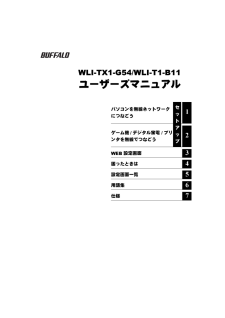


![前ページ カーソルキー[←]でも移動](http://gizport.jp/static/images/arrow_left2.png)